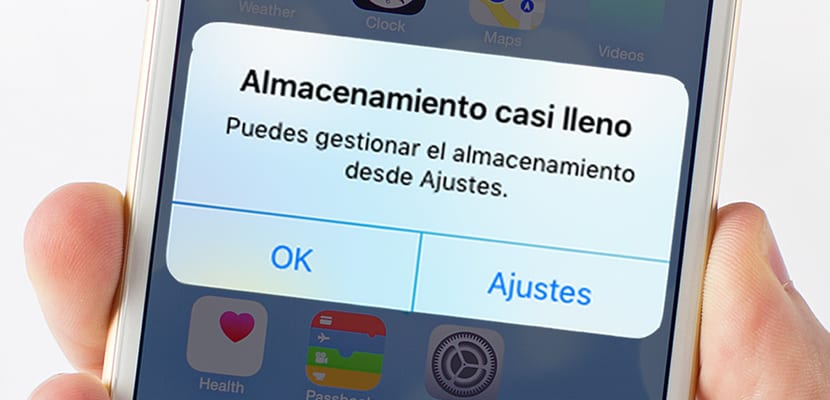
L'emmagatzematge de l'iPhone, aquesta polèmica estesa. Bé és cert que la impossibilitat d'utilitzar targetes microSD per expandir la memòria de l'dispositiu, fa que els que no han pogut / volgut accedir a dispositius amb un emmagatzematge superior, trobin seriosos problemes si són addictes als vídeos o pateixen de «Diògenes Digital». D'altra banda, l'iPhone 7 compta amb 32GB d'emmagatzematge per a la seva versió d'entrada. No obstant això, per als que tinguin dispositius de 16GB o fins i tot amb 32 GB segueixin patint problemes d'emmagatzematge, us portem uns trucs per optimitzar l'emmagatzematge dels nostres dispositius.
Tot i que Apple està impulsant bastant bé el sistema d'iCloud Drive, segueix sense estar a l'altura quant a facilitat d'ús, de manera que encara no podem comptar amb ell com una memòria expandida en el nostre telèfon. A l'marge d'això, un altre sistema negatiu són les irrisòries tarifes de dades que ofereixen la majoria de companyies telefòniques de casa nostra, tot i estar pagant les tarifes més cares d'Europa. Anem amb els consells per optimitzar l'espai en el nostre iPhone a l'màxim.
El primer és analitzar on hi ha el veritable problema
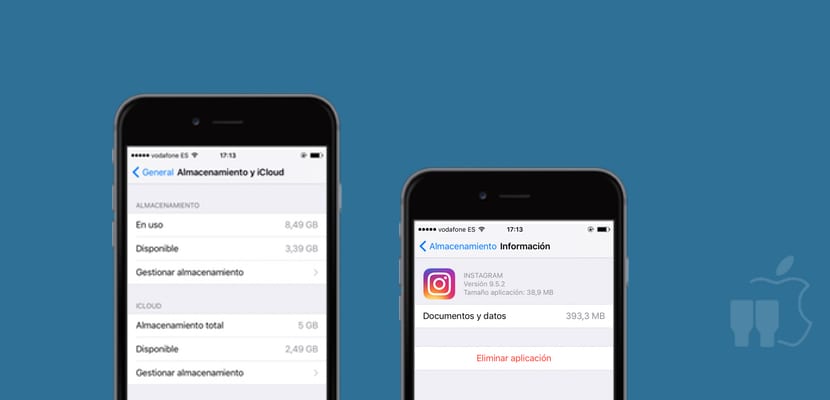
Tenim la possibilitat de gestionar l'emmagatzematge, un lloc en la secció d'ajustos del nostre dispositiu iOS que ens permetrà conèixer a l'detall quines són les aplicacions que fan un ús excessiu de la memòria d'aquest. Per analitzar quines aplicacions ens fan la trampa, ens adreçarem a l'aplicació de Característiques de l'iPhone, per navegar fins a «General»i«Emmagatzematge i iCloud«. A dins, veurem la possibilitat de «gestionar Emmagatzematge»En la memòria interna, i a l'entrar, veurem un llistat amb totes les nostres aplicacions.
En aquest llistat de ordenarà de major a menor, les aplicacions que ocupen l'espai en la nostra memòria. Aquí ens portarem la primera sorpresa, aplicacions com Instagram, que pesen relativament poc, es porten al voltant de 400MB de «Documents i dades«, És a dir, contingut en Memòria cau que utilitzen per emmagatzemar offline les dades que volen mostrar-nos. No obstant això, no tenim la llibertat d'desfer-nos d'aquestes dades, un punt flac, ja que seria idoni que Apple inclogués aquesta possibilitat en el seu menú d'ajustos.
No oblidis el contingut descarregat, o diràs adéu a la teva memòria
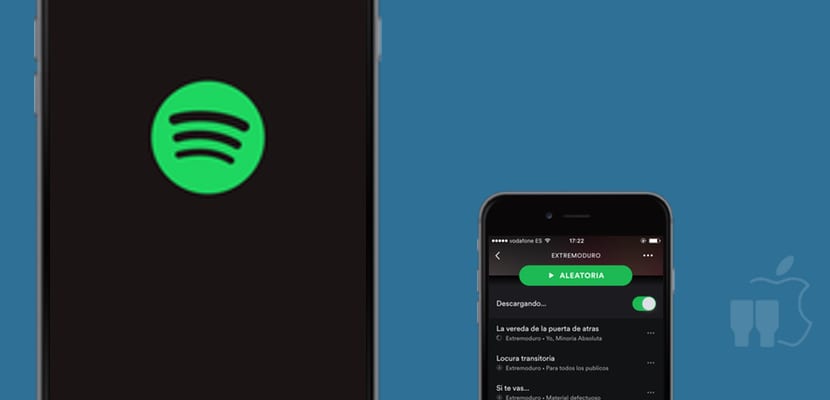
En efecte, aplicacions com Movistar + o fins i tot Podcast, ens permeten descarregar el contingut que més tard anem a reproduir. D'aquesta manera, vam visionar aquest contingut quan estem de viatge, per exemple. No obstant això, Solem oblidar desfer-nos, Per això us recomanem que us doneu una volta per aquestes aplicacions que us permeten emmagatzemar contingut descarregat, i comenceu a esborrar tot allò que estigui considerablement desfasat o que no aneu a utilitzar.
El mateix passa amb les llistes offline de Spotify i d'Apple Music, ocupen bastant espai, i no ens enganyem, generalment no tenim temps per escoltar les nostres 10 llistes musicals. Conserva únicament els teus dos o tres preferides, la resta podràs escoltar-les quan tinguis connexió WiFi i així estalviaràs espai en el teu dispositiu mòbil, que val el seu preu en or.
¿Navegues molt amb Safari? Desfés-te de la memòria cau
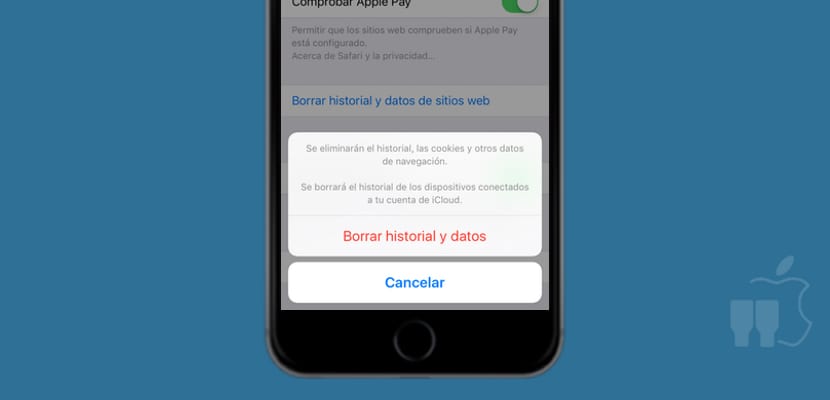
És una cosa que també ens estalviarà bastant espai. Si ens dirigim als Ajustaments de Safari dins de la configuració normal de el dispositiu, tindrem la possibilitat de eliminar l'historial i les dades de navegació. És una pena no poder eliminar només les dades de navegació, però bé, si ens desfem d'aquesta informació estalviarem bastant espai també en neutre iPhone.
Altres especialistes solen recomanar eliminar els dades emmagatzemades per les pàgines webs, Però no solen superar els 10MB, una quantitat ínfima, així que jo no recomano eliminar-los, total, tornaran a aparèixer en breu.
Eliminat Recentment, un gran oblidat
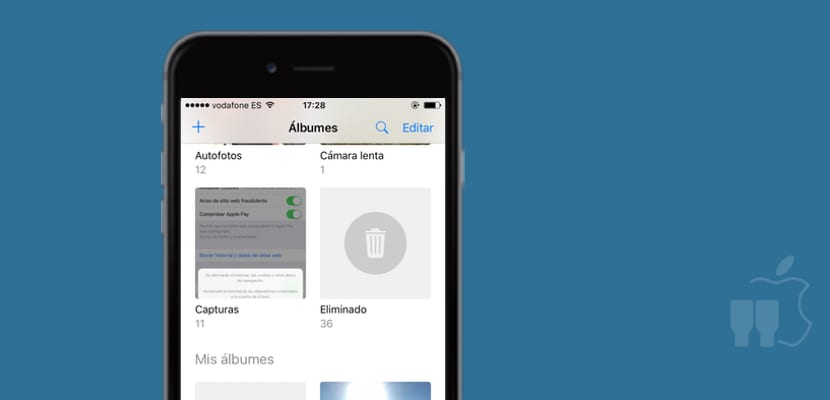
Apple va incloure una espècie de paperera de reciclatge a Fotos d'iOS, d'aquesta manera, quan eliminem alguna cosa, s'emmagatzema per 30 dies més en aquesta carpeta. És una carpeta que sovint donem per oblidada, però de vegades el 60% de l'emmagatzematge de el dispositiu pot ser-hi. Recomanem de tant en tant buidar per complet, ja que potser en aquests 30 dies que s'elimina el contingut automàticament, seguim necessitant aquest espai.
Aquí moltes vegades van vídeos llargs que no necessitem o fotografies de el mateix estil, per això, no et preocupis, jo crec que la seva funció real és la de recuperar contingut eliminat per error, no té sentit emmagatzemar per trenta dies.
WhatsApp, un malvat de la memòria
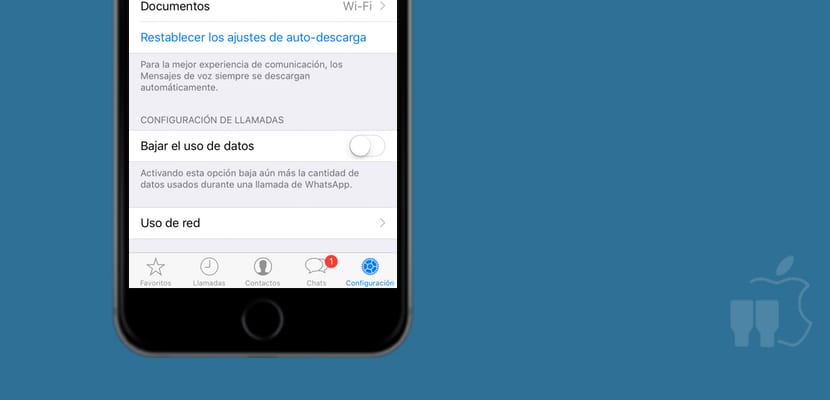
La majoria d'usuaris tenen per defecte activada l'opció de descarregar automàticament el contingut de WhatsApp. Això tenia sentit quan no disposàvem de vuit grups i el contingut viral no era tan clàssic. Ara podem trobar el mateix i graciós vídeo en diversos grups alhora, així com les fotografies o els àudios, Per això és recomanable que no tinguem activada la descàrrega automàtica.
Fa uns dies rebia en un grup un vídeo d'70MB, i dono gràcies d'haver tingut desactivada l'opció de descàrrega automàtica, no em vull imaginar la resta de companys que van perdre 70MB de la seva tarifa de dades sense ser preguntats, en un vídeo de dubtós interès racional.
Per això, en la configuració de WhatsApp, tenim la possibilitat de gestionar quines dades volem que es descarreguin automàticament, per poder salvaguardar la memòria del nostre dispositiu. Un altre mètode efectiu és «Buidar» directament aquells xats que no tenen contingut rellevant. Per desactivar la descàrrega automàtica, a Característiques de WhatsApp tenim la secció de «Ús de Dades".
Optimitzar espai en iOS 10
Esperem que aquests consells t'hagin servit, i també t'animem a que ens expliquis quins són els teus en la caixa de comentaris. Un altre consell vàlid és el de optimitzar espai d'emmagatzematge en Apple Music i iCloud Drive, funció pròpia d'iOS 10. Gràcies a l'tutorial que hem enllaçat en aquest ENLLAÇ.

Et descàrregues iDoctor device i té una funció d'alliberar la memòria cal de totes les app, no entenc com apple no posa en ajustos alguna cosa així i haguem de fer-ho a través d'una app.
No se suposava que amb iOS 10 s'anava a poder descarregar només la versió que necessitàvem de les apps? Sense les dades dels dispositius que no fossin el nostre?
Algú digui si vaig al·lucinar si us plau jaja
Hola, Miquel. Així és, sí, des de iOS 9. El explicat aquí és per diferent.
Una salutació.
Podríeu fer un especial d'algun programa o programes per a Windows o Mac que netegi els nostres dispositius automàticament? Vindria fantàstic per a dispositius de 8/16 i 32 gigues sobretot.
Un truc casolà que segur coneixeu per buidar els temporals, és forçar el procés de netejat. Això ho podeu fer intentanto comprar una pel·lícula de itunes que ocupi més de l'espai lliure que tingueu (òbviament, aquest truc sol ser vàlid per a usuaris d'iPhone 16gb).
Per a això, si teniu menys de 2 gb lliures, podeu obrir itunes, buscar la pel·lícula «Les dues torres» i donar-li a el botó comprar (aquesta pel·lícula té un pes de 2,30gb). Si teniu menys de 2 gb, no tingueu por de donar-li a el botó «comprar». Després d'uns segons apareix un missatge indicant que la compra no es pot realitzar al no haver-hi espai. A l'prémer «OK», s'executa el procés de netejat. Si sortiu de itunes, podreu veure com algunes icones van «deshabilitándose» i en comptes del nom de l'app posa «Netejant».
Tornar a revisar l'espai lliure del vostre iphone, jo he arribat a recuperar 1 gb!